- Muitos usuários do Windows 10 estão relatando um problema de conexão Wi-Fi para sistemas Intel Centrino Wireless-N 2230.
- Para corrigir esse problema, você precisa baixar e instalar o driver no modo de compatibilidade.
- É bom saber também que você deve deixar o computador ligado na configuração de energia de alto desempenho.
- Você também deve desativar o Bluetooth e instalar outro driver, que pode ser encontrado abaixo.

Este software irá reparar erros comuns de computador, protegê-lo contra perda de arquivos, malware, falha de hardware e otimizar seu PC para desempenho máximo. Corrija problemas do PC e remova vírus agora em 3 etapas fáceis:
- Baixar Restoro PC Repair Tool que vem com tecnologias patenteadas (patente disponível aqui).
- Clique Inicia escaneamento para encontrar problemas do Windows que podem estar causando problemas no PC.
- Clique Reparar tudo para corrigir problemas que afetam a segurança e o desempenho do seu computador
- Restoro foi baixado por 0 leitores este mês.
O Windows 10 é um sistema operacional maravilhoso, é mais rápido, mais seguro e mais intuitivo do que as versões anteriores do Windows. No entanto, vários problemas continuam surgindo quando os usuários aceitam atualizar para o sistema operacional mais recente da Microsoft. Um desses problemas que chamou nossa atenção é um problema de conexão Wi-Fi para sistemas Intel Centrino Wireless-N 2230.
Como corrigir problemas de conexão Wi-Fi do Intel Centrino Wireless-N 2230 no Windows 10
Muitos usuários relataram problemas com o adaptador de rede Intel Centrino Wireless-N 2230 em seus PCs. Por falar em problemas, estes são alguns dos problemas mais comuns que os usuários relataram:
- Intel Centrino Wireless N 2230 não consegue ver 5 GHz, conectividade limitada, não consigo conectar - Muitos usuários relataram que não conseguem se conectar à rede sem fio enquanto usam este adaptador. Para corrigir esse problema, atualize seu driver de rede e verifique se isso resolve o problema.
- Intel Centrino Wireless-N 2230 não está funcionando, desconectando, perdendo conexão, muito lento, sem acesso à Internet, nenhuma rede encontrada, não detectada - Os usuários relataram vários problemas em relação a este adaptador de rede. Se você estiver enfrentando algum desses problemas, certifique-se de tentar algumas de nossas soluções.
- Intel Centrino Wireless-N 2230 este dispositivo não pode iniciar o código 10 - Às vezes, você pode obter a mensagem do código 10 de início ao tentar usar o adaptador de rede. Se isso acontecer, verifique as configurações de energia.
- Intel Centrino Wireless-N 2230 não habilita - Este é outro problema que muitos usuários encontraram. Se sua conexão de rede não for habilitada, tente desabilitar o Bluetooth e verifique se isso resolve o problema.
Solução 1 - Baixe e instale o driver em modo de compatibilidade
Use o Ferramenta sem fio do Utilitário de atualização do driver Intel para atualizar seus drivers Intel.
- Localize o arquivo executável (arquivo .exe) para o programa de instalação do driver.
- Clique com o botão direito do mouse no arquivo e clique em Propriedades.
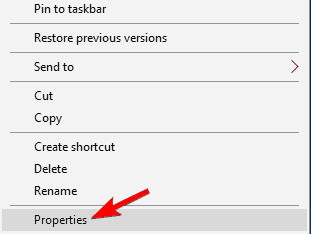
- Vou ao Compatibilidade aba. Selecione os Execute este programa em modo de compatibilidade para caixa de seleção, clique em Windows 8 e, em seguida, clique em OK.
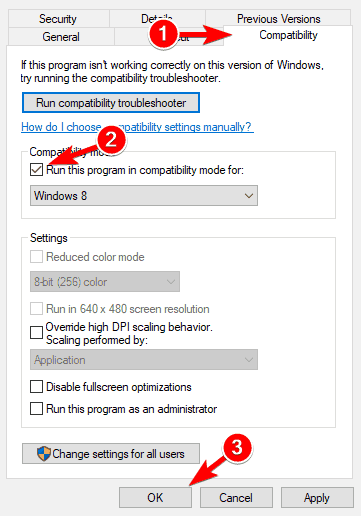
- Clique duas vezes no arquivo executável e inicie o programa de instalação.
- LEIA TAMBÉM: Correção: Broadcom WiFi não consegue encontrar redes sem fio
Solução 2 - Deixe seu computador com configuração de energia de alto desempenho
- Abrir Opções de energia.
- Clique em Crie um plano de energia.
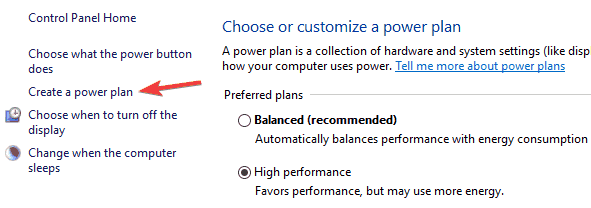
- Selecione os Alta performance caixa de seleção.
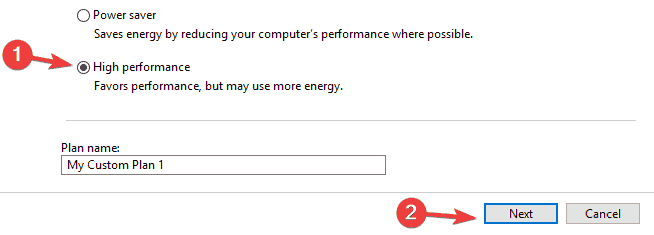
- Clique em Próximo para personalizar as opções de exibição e suspensão.
- Clique em Crio para salvar suas configurações.
Solução 3 - Verifique sua VPN
Muitos usuários usam VPN ferramentas para proteger sua privacidade, mas às vezes sua VPN pode causar problemas com o Intel Centrino Wireless-N 2230. Se você não consegue acessar a Internet, o problema pode ser sua VPN. Os usuários relataram problemas com Cisco VPN e OpenVPN, e se você estiver usando qualquer uma dessas ferramentas, encorajamos você a removê-las e verificar se isso resolve o problema.
Para corrigir esse problema, é recomendável remover completamente o aplicativo problemático. Isso significa remover seus arquivos e entradas de registro. Este pode ser um processo tedioso, mesmo para usuários avançados, portanto, pode ser melhor usar um software desinstalador.
Existem muitas ferramentas excelentes que podem ajudá-lo a remover aplicativos problemáticos, mas Desinstalador IOBit se destaque do resto, portanto, se você precisar remover completamente qualquer aplicativo, certifique-se de usar uma dessas ferramentas.
- LEIA TAMBÉM: Problemas do Wireless Display Media Viewer na atualização de criadores [FIX]
Depois de remover sua VPN, verifique se o problema foi resolvido. Se você estiver procurando por uma nova ferramenta VPN que seja compatível com seu adaptador de rede, sugerimos que considere Acesso privado à Internet.
⇒ Baixe PIA agora
Solução 4 - Use as configurações recomendadas para conectividade 802.11n
Você pode encontrar a lista de configurações aqui. Você pode alterar as configurações no Avançadomenu no software sem fio da Intel.
Aqui estão as etapas a seguir:
- Vamos para Gerenciador de dispositivos> Adaptadores de rede.
- Clique duas vezes no Intel Wireless cartão para abrir as propriedades do dispositivo.
- Clique no Avançado guia e use as configurações recomendadas.
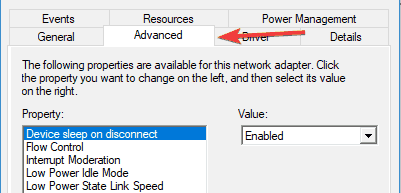
Se esse problema de Wi-Fi fez você pensar em comprar um novo laptop, confira esta lista se você quer um monstro de bateria ou esta lista se você estiver procurando por um laptop para jogos.
- LEIA TAMBÉM: Solução: problemas do adaptador sem fio Netgear no Windows 10
Solução 5 - Remova sua placa de rede
Se você estiver tendo problemas com o Intel Centrino Wireless-N 2230, o problema pode ser sua placa de rede e seu driver. Para corrigir o problema, você precisa desativar o dispositivo e removê-lo do computador.
Para fazer isso, faça o seguinte:
- Aperte Tecla Windows + X abrir Menu Win + X. Agora selecione Gerenciador de Dispositivos da lista.
- Localize sua rede e Bluetooth driver e desabilitá-los. Para fazer isso, selecione o driver desejado, clique com o botão direito e escolha Desabilitar no menu. Quando a caixa de diálogo de confirmação for exibida, clique em sim.
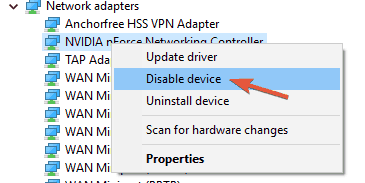
- Depois de desativar os dois drivers, você também precisa desinstalá-los.
Execute uma verificação do sistema para descobrir possíveis erros

Baixar Restoro
Ferramenta de reparo de PC

Clique Inicia escaneamento para encontrar problemas do Windows.

Clique Reparar tudo para corrigir problemas com tecnologias patenteadas.
Execute uma verificação do PC com a ferramenta de reparo Restoro para encontrar erros que causam problemas de segurança e lentidão. Após a verificação ser concluída, o processo de reparo substituirá os arquivos danificados por arquivos e componentes novos do Windows.
Agora desligue o PC, abra-o e remova a placa de rede. Lembre-se de que, ao remover o cartão, você anulará sua garantia. Se você não sabe como fazer isso da maneira certa, é melhor entrar em contato com um profissional.
Depois de remover a placa de rede, ligue o PC e inicie-o sem a placa de rede. Agora desligue o PC novamente, insira a placa de rede e reinicie o computador. Agora, os drivers ausentes serão instalados e o problema deve ser resolvido.
Lembre-se de que esta é uma solução avançada e, se você não souber como remover sua placa de rede corretamente, ignore esta solução.
Solução 6 - alterar as configurações de IPv4
Às vezes, os problemas com o Intel Centrino Wireless-N 2230 podem ser causados por suas configurações, mas você pode encontrar uma solução alternativa simplesmente alterando algumas configurações. Para fazer isso, siga estas etapas:
- Clique no botão de rede no canto inferior direito e selecione sua rede.
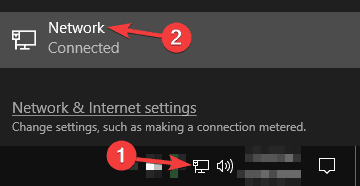
- Agora clique em Alterar as opções do adaptador.
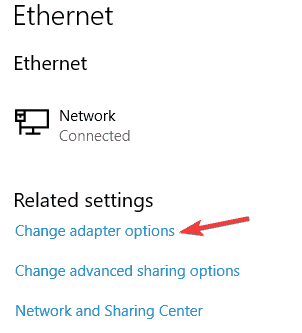
- Clique com o botão direito na sua conexão de rede e escolha Propriedades no menu.
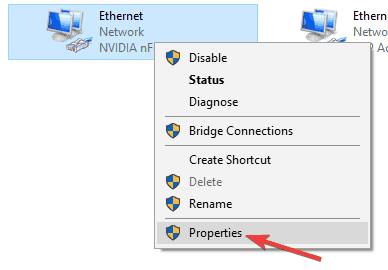
- Selecione Protocolo de Internet versão 4 (TCP / IPv4) e clique Propriedades.
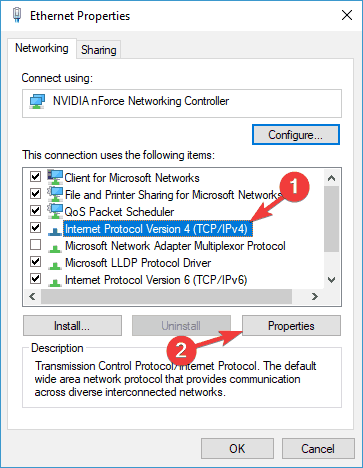
- Agora clique no Avançado botão.
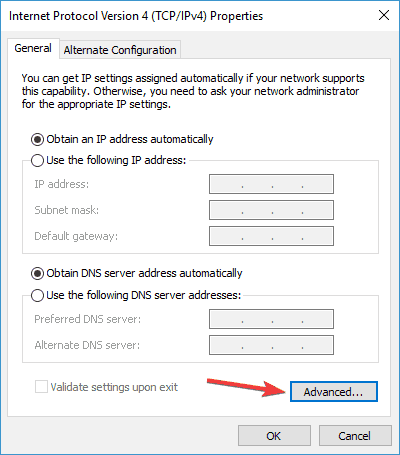
- Defina ambos Porta de entrada e Interface métrica para 1 e verifique se isso resolve o problema.
- LEIA TAMBÉM: Correção: o adaptador de vídeo sem fio da Microsoft não funciona no Windows 10
Solução 7 - Desative o Bluetooth
O Intel Centrino Wireless-N 2230 fornece Bluetooth e Wi-Fi e, às vezes, o Bluetooth pode interferir no Wi-Fi e causar o aparecimento de problemas de rede. Para corrigir o problema, é aconselhável desativar o driver Bluetooth no Gerenciador de Dispositivos.
Para ver como desabilitar um driver adequadamente, certifique-se de verificar Passos 1 e 2 a partir de Solução 4 para obter informações detalhadas. Depois de desativar o Bluetooth, o problema deve ser completamente resolvido.
Solução 8 - Use o prompt de comando
Às vezes, você pode corrigir problemas do Intel Centrino Wireless-N 2230 simplesmente executando um único comando em Prompt de comando. Isso é bastante simples e você pode fazer isso seguindo estas etapas:
- Aperte Tecla Windows + X e selecione Prompt de Comando (Admin) no menu. Se o prompt de comando não estiver disponível, você também pode usar PowerShell (Admin).
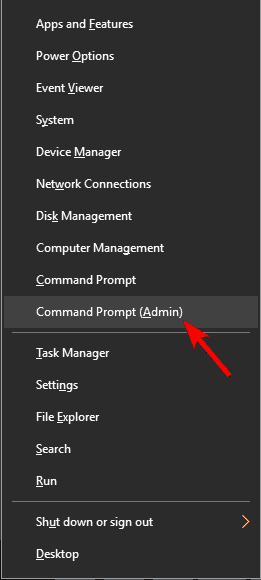
- Agora corra ipconfig / flushdns comando.
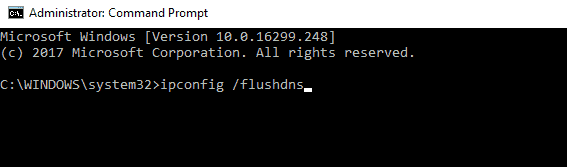
Depois de fazer isso, feche o Prompt de Comando e verifique se o problema com o adaptador de rede foi resolvido.
Solução 9 - Mantenha seu laptop conectado ao carregador
Muitos usuários relataram problemas com o Intel Centrino Wireless-N 2230 em seus laptops. Se você estiver tendo problemas com este adaptador de rede, pode tentar manter seu laptop conectado ao carregador enquanto o usa.
Vários usuários relataram que sua conexão de rede funciona muito bem enquanto o laptop está carregando, então você pode querer manter seu laptop conectado ao carregador como uma solução alternativa até encontrar um solução.
Solução 10 - Instale um driver diferente
Se estiver tendo problemas com o Intel Centrino Wireless-N 2230, você poderá corrigi-los simplesmente instalando um driver diferente. De acordo com os usuários, eles instalaram o driver Intel Centrino Wireless-N 2200 e funcionou perfeitamente com o adaptador de rede. Para instalar um driver diferente manualmente, faça o seguinte:
- Começar Gerenciador de Dispositivos.
- Localize o seu driver de rede, clique com o botão direito e escolha Atualizar driver no menu.
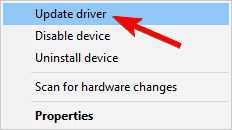
- Selecione Procure no meu computador o software de driver.
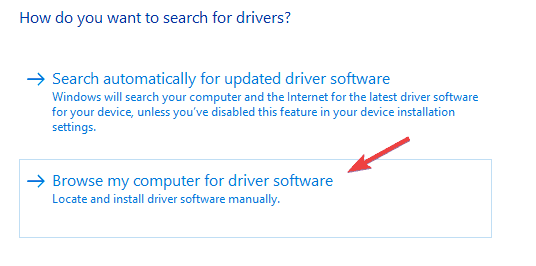
- Escolher Deixe-me escolher em uma lista de drivers disponíveis no meu computador.
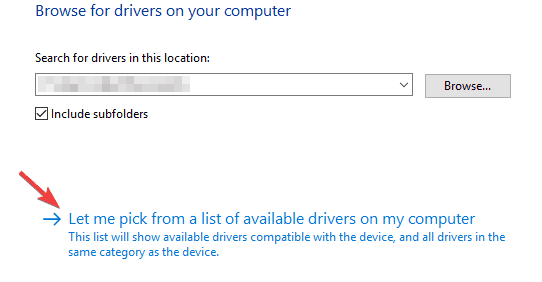
- Agora você precisa encontrar Intel Centrino Wireless-N 2200 driver por conta própria e instale-o.
Depois de fazer isso, verifique se o problema foi resolvido. Você também pode baixar o driver do site da Intel e instalá-lo usando o arquivo de configuração.
Devemos mencionar que o Windows tentará atualizar seu driver automaticamente, o que fará com que o problema volte a ocorrer. Para evitar isso, não deixe de consultar nosso guia sobre como evitar que o Windows 10 atualize os drivers automaticamente.
HISTÓRIAS RELACIONADAS QUE VOCÊ PRECISA VERIFICAR:
- Como corrigir problemas de alcance de Wi-Fi no Windows 10
- Os 13 principais adaptadores Wi-Fi para o seu PC com Windows 10
- Como proteger seu dispositivo Windows 10 em uma rede Wi-Fi pública
- Aplicativo Microsoft Wi-Fi para Windows 10 atualizado com pequenas melhorias
 Ainda está tendo problemas?Corrija-os com esta ferramenta:
Ainda está tendo problemas?Corrija-os com esta ferramenta:
- Baixe esta ferramenta de reparo de PC classificado como Ótimo no TrustPilot.com (o download começa nesta página).
- Clique Inicia escaneamento para encontrar problemas do Windows que podem estar causando problemas no PC.
- Clique Reparar tudo para corrigir problemas com tecnologias patenteadas (Desconto exclusivo para nossos leitores).
Restoro foi baixado por 0 leitores este mês.

![[Resolvido] O Windows 10 perde repentinamente a conexão WiFi](/f/7c015c087397b1c7a4ff28aad094a4bc.jpg?width=300&height=460)
